Win10電腦優(yōu)化設(shè)置教程 讓你的電腦速度更快更流暢(2)
對(duì)于剛升級(jí)win10專業(yè)版的用戶,對(duì)win10不設(shè)置該怎么設(shè)置,身為電腦小白,一點(diǎn)專業(yè)知識(shí)都沒有,那該怎么辦?今天小編給大家?guī)韜in10優(yōu)化設(shè)置教程、新電腦優(yōu)化設(shè)置指南,讓你電腦速度更...
三、Win10字體模糊
如果屏幕硬件分辨率很高,Windows會(huì)把DPI默認(rèn)為高于100%,相當(dāng)于做了放大,2K屏15寸一般是125%,放大主要是為了適應(yīng)眼睛。放大后,個(gè)別系統(tǒng)設(shè)置界面和某些不支持DPI縮放的軟件會(huì)模糊,這是正常的。
DPI設(shè)置調(diào)成100%視覺上是最清晰的,但是字體會(huì)顯得小一些。可以根據(jù)自己的需要調(diào)節(jié),具體方法如下:
桌面空白處點(diǎn)擊鼠標(biāo)右鍵,選擇設(shè)置,下滑界面更改比例,改成合適數(shù)值即可。還可以嘗試將縮放比例設(shè)置為124%和125%,之后對(duì)比下效果看看,選擇一個(gè)自己看著舒服的即可。
第一步:桌面空白處,右鍵選擇【顯示設(shè)置】,如下圖所示。
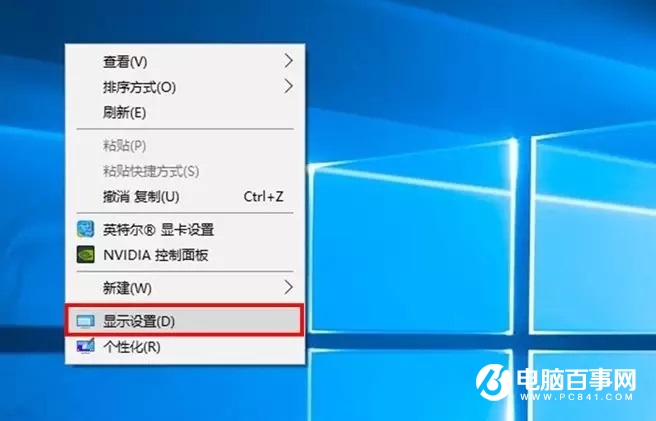
第二步:在打開的菜單中,點(diǎn)擊【自定義縮放】,如下圖所示。

第三步:將自定義縮放的值調(diào)整為124。
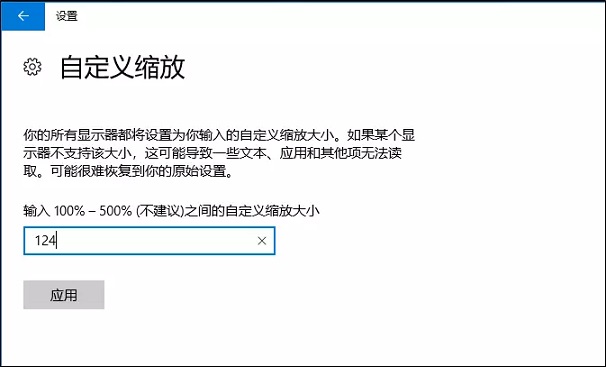
第四步:點(diǎn)擊【立即注銷】。
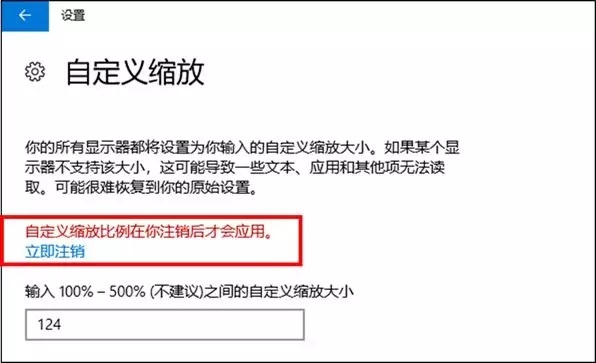
為什么要將縮放比例調(diào)整為124呢?小編親自測試,左邊的是125%縮放之后的顯示效果,右邊是124%縮放的顯示效果。通過對(duì)比我們不難看出,右側(cè)實(shí)際顯示效果比左側(cè)輪廓更加清晰銳利,還原到屏幕上就是,左側(cè)模糊,而右側(cè)是清晰的。
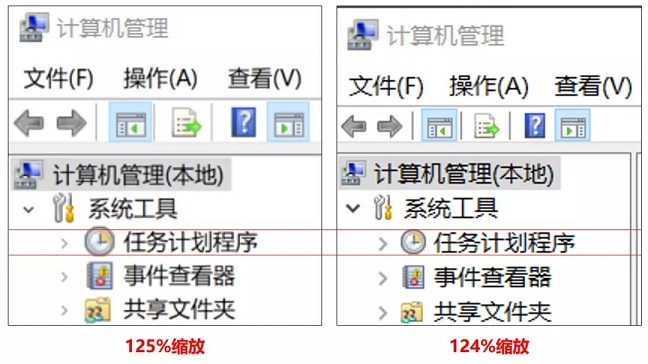
大家也可以自己多測試幾個(gè)縮放比例,讓字體大小與清晰度達(dá)到一個(gè)更符合自己需求的一個(gè)度即可。
單獨(dú)軟件的字體顯示不清晰可以這樣設(shè)置:
在該軟件的桌面快捷方式上右鍵屬性——兼容性—— 替代高DPI縮放行為,打勾,點(diǎn)擊應(yīng)用后再點(diǎn)擊確定,完成設(shè)置。
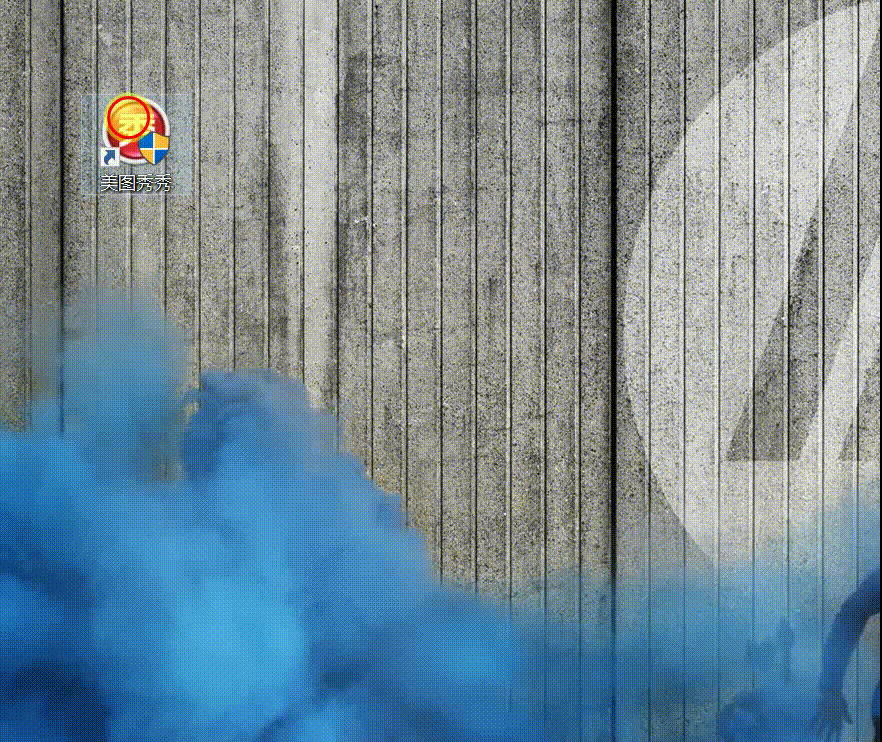
- Win10屏幕亮度切換終于正常了 這個(gè)煩人Bug終于修復(fù)了
- 微軟推送Win10新預(yù)覽版Build 18282:引入新亮色主題和新
- Win10系統(tǒng)下無法連接網(wǎng)絡(luò)的解決方法教程 電腦不能聯(lián)網(wǎng)
- Win10系統(tǒng)怎么重置網(wǎng)絡(luò)?Win10系統(tǒng)重置網(wǎng)絡(luò)命令使用方法
- win10系統(tǒng)語音提示怎么關(guān)閉?windows10系統(tǒng)語音講述的關(guān)
- Windows10 19H1新特性盤點(diǎn),Win10 Build 18277更新了什
- 微軟要把PC接管手機(jī)深入化,今后Win10可接打電話收發(fā)短
- Win10內(nèi)置管理員帳戶Administrator無法打開應(yīng)用的解決
- Win10內(nèi)置的超級(jí)管理員賬戶無法打開Modern應(yīng)用怎么辦?
- 盤點(diǎn)Win10小技巧:幾組鮮為人知的Win10小技巧介紹

Win10屏幕亮度切換終于正常了 這個(gè)煩人Bug終于修復(fù)了
近日,微軟發(fā)布公告稱,有修復(fù)了一個(gè)Win10煩人Bug,這個(gè)Bug此前已經(jīng)讓不少用戶非常不爽了。之前Windows 10中最大的煩惱之一是操作系統(tǒng)設(shè)置屏幕亮度的方式,因?yàn)槟銦o論怎么設(shè)置,從一...
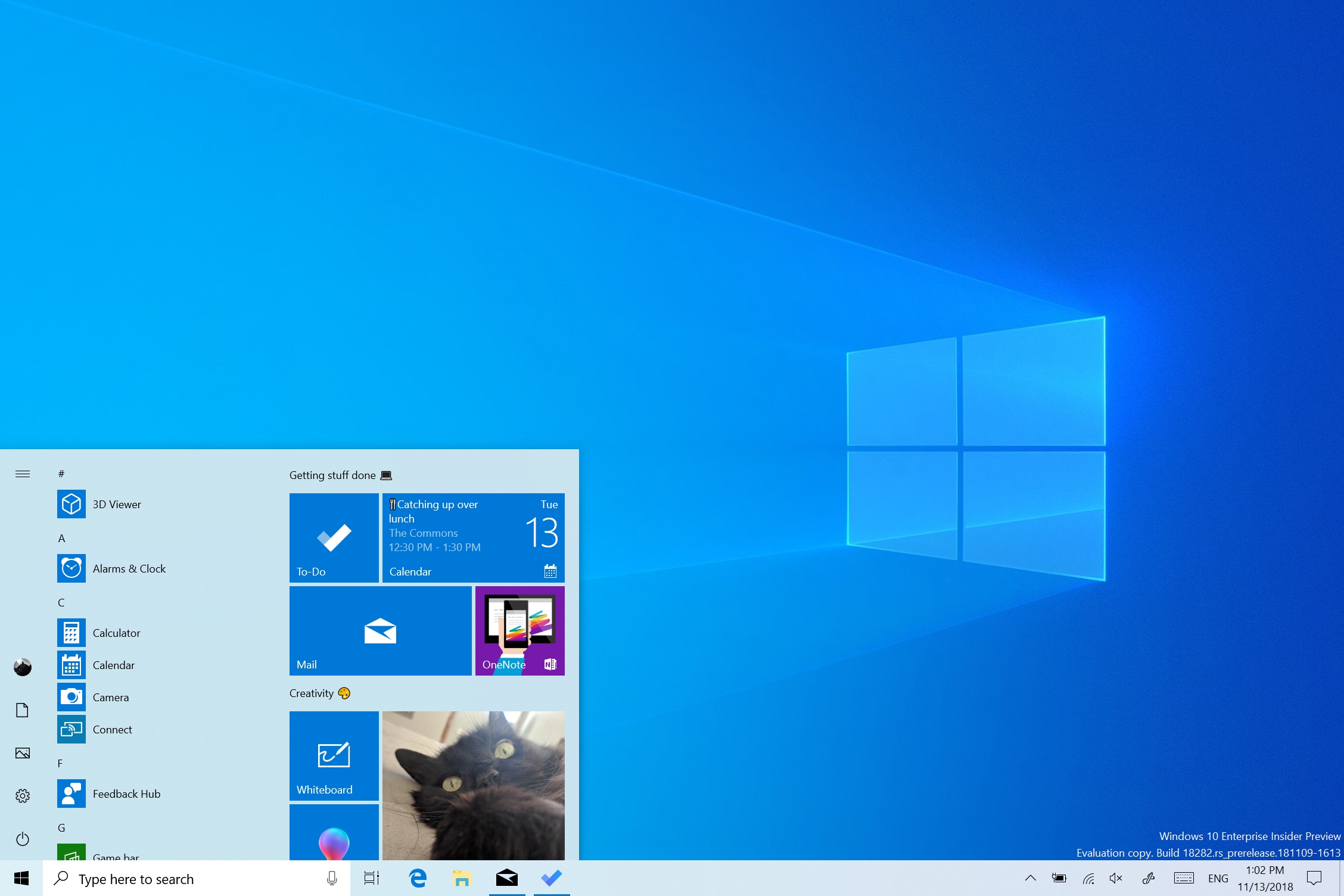
微軟推送Win10新預(yù)覽版Build 18282:引入新亮色主題和新壁紙
微軟今天推送了 Windows 10 19H1 新的預(yù)覽版,版本號(hào) Build 18282,最重要的更新內(nèi)容是引入了新的亮色主題(Light Theme)和對(duì)應(yīng)壁紙,對(duì)于看膩了黑色主題的用戶來說也是很好的選擇。...

Win10系統(tǒng)下無法連接網(wǎng)絡(luò)的解決方法教程 電腦不能聯(lián)網(wǎng)了怎么辦?
電腦出現(xiàn)無法聯(lián)網(wǎng)是常見的故障,例如右下角網(wǎng)絡(luò)圖標(biāo)有黃色感嘆號(hào)、無法連接網(wǎng)絡(luò)等。那么電腦不能聯(lián)網(wǎng)了怎么辦?下面分享一下Win10系統(tǒng)下無法連接網(wǎng)絡(luò)的最全解決攻略,輕松教你如...

Win10系統(tǒng)怎么重置網(wǎng)絡(luò)?Win10系統(tǒng)重置網(wǎng)絡(luò)命令使用方法教程
有時(shí)候Windows系統(tǒng)出問題的時(shí)候,會(huì)導(dǎo)致網(wǎng)絡(luò)異常,無法正常上網(wǎng),甚至是重新連接網(wǎng)絡(luò),依然會(huì)出現(xiàn)無法連接的現(xiàn)象。如果大家遇到這種網(wǎng)絡(luò)故障,一般可以通過重置網(wǎng)絡(luò)來解決,下面“...

win10系統(tǒng)語音提示怎么關(guān)閉?windows10系統(tǒng)語音講述的關(guān)閉方法
升級(jí)windows10正式版系統(tǒng)后,發(fā)現(xiàn)電腦經(jīng)常會(huì)自動(dòng)發(fā)出語音提示,感覺非常的煩人,這該怎么辦呢?我們要如何將其關(guān)閉呢?接下來,系統(tǒng)城小編就給大家詳細(xì)介紹windows10關(guān)閉語音講述的操...

Windows10 19H1新特性盤點(diǎn),Win10 Build 18277更新了什么?
11月8日凌晨,微軟面向Windows 10快速通道的會(huì)員推送了最新的Build 18277預(yù)覽版,它隸屬于19H1(V1903),定于明年春季正式轉(zhuǎn)正。那么,Win10 Build 18277更新了什么?從更新的日志來看,帶...

微軟要把PC接管手機(jī)深入化,今后Win10可接打電話收發(fā)短信
電腦PC這些年出貨量的下滑和智能手機(jī)的大發(fā)展有著潛在的關(guān)聯(lián),痛定思痛后,連微軟也發(fā)現(xiàn),對(duì)抗不是出路,合作供應(yīng)才是正道。
電腦今年,微軟已為Windows 10預(yù)覽版帶來Your Phone(你的...
Win10內(nèi)置管理員帳戶Administrator無法打開應(yīng)用的解決方法
WinXP/Win7時(shí)代許多用戶默認(rèn)使用的即是系統(tǒng)內(nèi)置的超級(jí)管理員帳戶Administrator帳戶,但是到了Win8.1/Win10時(shí)代,微軟強(qiáng)化了UAC用戶賬戶控制機(jī)制,出于安全考慮,系統(tǒng)默認(rèn)隱藏了Admi...

Win10內(nèi)置的超級(jí)管理員賬戶無法打開Modern應(yīng)用怎么辦?
有些用戶在使用Win10內(nèi)置的超級(jí)管理員賬戶登錄系統(tǒng)之后,發(fā)現(xiàn)無法打開Modern應(yīng)用。其實(shí)這個(gè)問題的是由于組策略中的一項(xiàng)安全設(shè)置導(dǎo)致的。下面艾薇百科就來分享一下如何修改組...
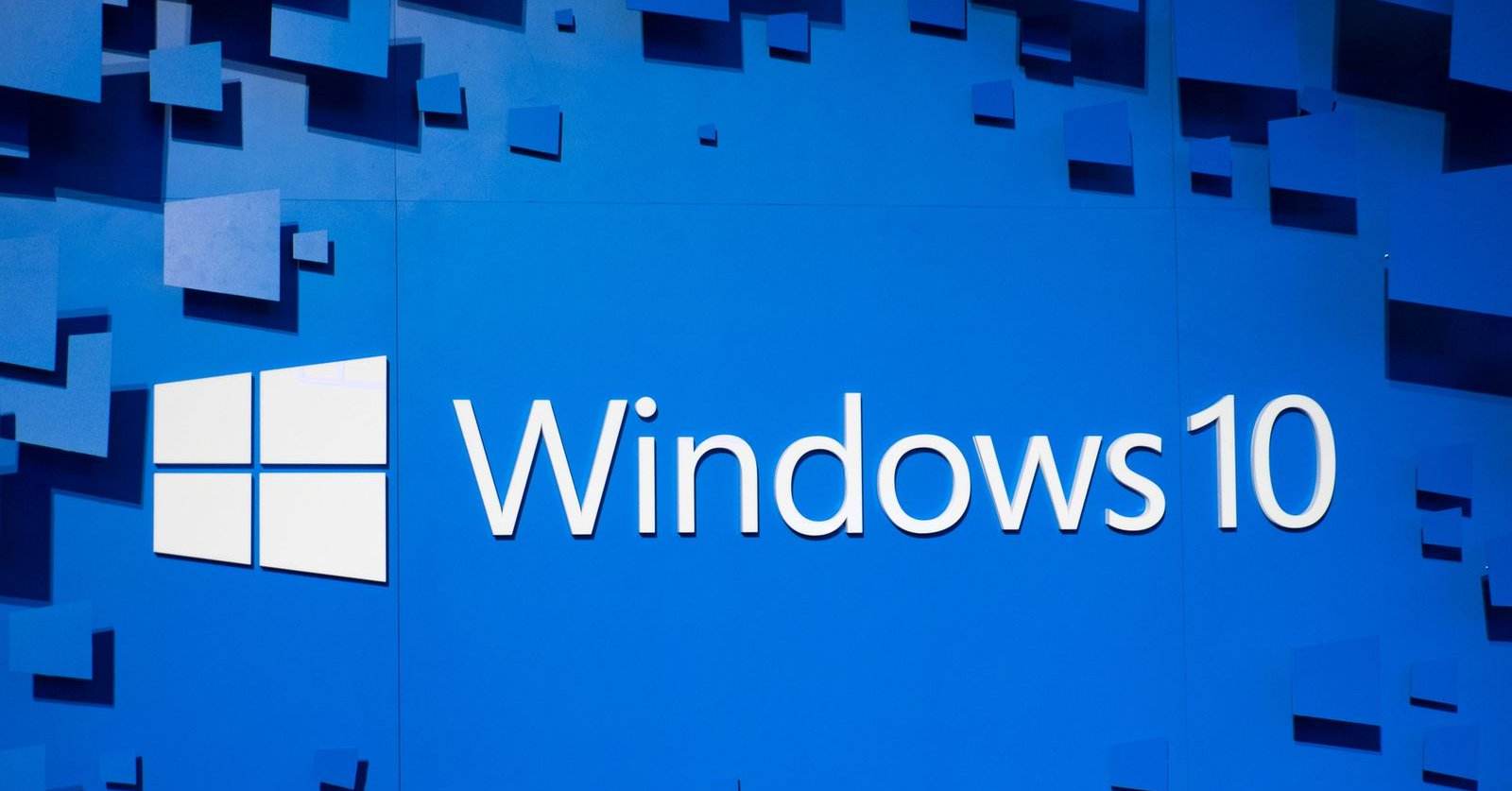
盤點(diǎn)Win10小技巧:幾組鮮為人知的Win10小技巧介紹
作為微軟新一代主力產(chǎn)品,Win10的身上融入了很多人性化設(shè)計(jì)。不過很多人都是像用Win7一樣用Win10,小編就給各人介紹幾組鮮為人知的Win10小技巧,看一看有沒有你不知道的!...

